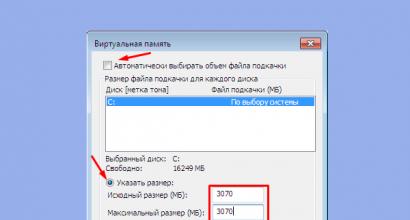Красная строка в ворде: как сделать и установить. Красная строка с помощью стандартных инструментов
Красной строкой обычно называют отступ в начале абзаца. Такой отступ формируется при помощи сдвига всего текста строки вправо на некоторое расстояние от левого края текстового документа. В этом материале мы расскажем о том, как сделать красную строку в Word 2003, 2007, 2010, 2013 и 2016.
Как сделать красную строку в Word 2007, 2010, 2013 и 2016
Для того чтобы иметь возможность сделать красную строку, в программе Word должна быть включена линейка. Для того чтобы включить ее нужно перейти на вкладку «Вид» и установить отметку напротив функции «Линейка» .
Также линейку можно включить, нажав на маленькую кнопку в правом верхнем углу документа (сразу над полоской горизонтальной прокрутки).
После того как линейка включена, можно приступать непосредственно к самой красной строке. В первую очередь внимательно изучите линейку, которая находится над документом (верхняя линейка). На ней есть несколько ползунков: два в левой части линейки и один в правой. Для того чтобы сделать красную строку на всех абзацах, вам нужно выделить весь текст и передвинуть верхний левый ползунок вправо .

Таким образом, вы сделаете красную строку в начале каждого абзаца.

Если же вам нужно сделать красную строку только в начале одного абзаца текста, то не выделяйте весь текст. Вместо этого установите курсор на нужный абзац и переместите верхний левый ползунок вправо.
Кроме этого вы можете сделать красную строку при помощи клавиатуры. Для этого установите курсор в начало первой строки и нажмите на клавишу TAB .

Но, при использовании клавиши TAB красную строку можно сделать только на одном абзаце текста за раз.
Как сделать красную строку в Word 2003
В программе Word 2003 красная строка делается точно также. Единственное отличие в том, что для того чтобы включить отображение линейки вам нужно открыть меню «Вид» и выбрать там пункт «Линейка ».

В остальном все абсолютно то же самое, что и в более современных версиях Word. Нужно выделить тест и переместить верхний левый ползунок на верхней линейке.
Для оформления документов в Microsoft Word необходимо знать все правила использования тех или иных функций. И одним из самых популярных вопросов новичков является создание красной строки в разных версиях программы.
Как сделать красную строку в Ворде 2010
Ворд 2010 имеет плавные линии, объемное горизонтальное меню, новый современный дизайн. Поэтому некоторые пункты найти, немного сложнее, если Вы привыкли работать исключительно в другой версии.
Существует несколько способов по созданию отступов красной строки.
Первый способ
Первый из них – это ручное перетягивание бегунка, который должен выполняться только для той группы текста, которая является абзацами.
Чтобы увидеть этот бегунок, сперва нужно включить линейку (Вид › Показать › Линейка).

Итак, для перетаскивания бегунка просто выделите тот объем, который вы должны отформатировать и потяните за верхний бегунок слева на горизонтальной полосе разметки. Не забывайте, что данное действие непозволительно применять для всего документа, поскольку Вы измените вид заголовков и названий разделов.
Второй способ
Следующий вариант – это также выделение всех необходимых абзацев и их форматирование посредством пункта «Абзац». Для этого выделите участок текста, нажмите по нему правой кнопкой мыши и выберите пункт «Абзац». Далее в поле «Первая строка» выберите нужную величину и подтвердите изменение.
Третий способ
Одним из самых действенных пунктов является создание определенного стиля. Здесь вы сможете выбрать не только расположение текста, отступы, но и величину, и вид шрифта, его основные характеристики. Затем возможно применение стиля для любых частей текста.
Стиль можно создать, отредактировав участок текста, нажав затем правую кнопку мыши по нему и выбрав там пункт «Стили» › «Сохранить выделенный фрагмент как новый экспресс-стиль». После этого вы сможете применить созданный стиль, зайдя во вкладку «Стили».
Как сделать красную строку в Ворде 2007
Ворд 2007 года является одним из самых популярных ныне используемых, поскольку большое количество пользователей привыкли именно к такому внешнему виду программы.
Первый способ
Итак, первый из способов создания красной строки – это перемещение бегунка горизонтальной разметки на необходимое расстояние.

Чтобы увидеть этот бегунок, сперва нужно включить линейку (Вид › Показать или скрыть › Линейка).

Использовать данный метод возможно только для частей текста, а не для всего документа.
Второй способ
Использование выпадающего меню. Выделите часть текста, которая нуждается в форматировании, нажмите правую кнопку мыши и выберите пункт под названием «Абзац». Затем определите расстояние отступа «Первая строка» и подтвердите свой выбор.
Третий способ
Создание нового стиля – не менее действенный вариант. Здесь вы сможете указать правила форматирования для всего текста, вплоть до работы с заголовками и их выделением. Полезная функция, которая позволит форматировать подобные документы в таком же стиле.
Стиль можно создать, отредактировав участок текста, кликнув затем правой кнопкой мыши по нему и выбрав там пункт «Стили» › «Сохранить выделенный фрагмент как новый экспресс-стиль». Созданный стиль можно использовать, зайдя в «Главная» › «Стили» (листайте вниз).
Как сделать красную строку в Ворде 2003
Ворд 2003 не так популярен в использовании последнее время, но при этом имеет простое меню, в котором разобраться несколько проще, чем в остальных версиях программы.
Первый способ
Итак, для того чтобы сделать красную строку в абзаце необходимо: выделить часть форматируемого текста, в меню после нажатия на правую кнопку выбрать пункт «Абзац» и в разделе «Отступы» определить необходимый интервал в поле «Первая строка».
Второй способ
Также вы можете выполнить поочередно для абзаца или их группы форматирование, перетаскивая верхний бегунок на горизонтальной разметке сверху страницы.

Таким образом, вы автоматически установите отступ по первой строке. Но чтобы воспользоваться этим способом, вам нужно включить линейку (Вид › Линейка)

Пользуясь вышеперечисленными правилами, вы научитесь качественно и правильно форматировать документы и выполнять все необходимые действия за минимальный промежуток времени.
Древние летописцы начинали текст большой замысловато украшенной буквой, искусно выписывая её, отступив от левого края страницы. Она называлась красной (в том смысле, что «красивая»).
Сейчас красной строкой называют первую строку абзаца, имеющую небольшой отступ вправо. Красная строка позволяет сделать текст удобным для чтения.
Чтобы правильно оформить документ в Ворде и обозначить абзац, нужно знать элементарные правила форматирования текста. В качестве примера попробуем сделать красную строку в Ворде разных версий.
Быстрая навигация по статье
Красная строка в Ворде 2003
Для того чтобы сделать красную строку в Ворде 2003 нужно:
- Выделить часть текста, в которой нужно сделать абзацный отступ, войти в меню, нажать правой кнопкой мышки на «Абзац», затем войти в раздел «Отступы» и в поле «Первая строка» задать необходимый интервал;
- Либо: перетащить вправо верхний треугольник на линейке, расположенной вверху документа. Если линейки не видно, то нужно зайти в «Вид» и поставить галочку в квадратик возле раздела «Линейка». Такой способ называется «ручным» и подходит также для форматирования не всего документа, а только одного (выделенного в тот момент) абзаца.
Ворд 2007
Что касается 2007-й версии Ворда, то необходимо сделать следующее:
- Выделить часть текста, подлежащего форматированию, нажать на него правой кнопкой и в появившемся меню выбрать «Абзац». Затем в разделе «Первая строка» отметить необходимый размер отступа и сохранить его.
- Можно также задать требуемый стиль, выделив нужный участок текста, кликнув по нему правой кнопкой мыши и затем выбрав «Стили» и «Сохранить выделенный фрагмент как новый экспресс-стиль». Можно применить созданный стиль, открыв «Главная», в ней «Стили» и полистав вниз.
- Есть также возможность (как и предыдущей версии) использовать ручной способ, перетаскивая верхний треугольник по линейке.
Ворд 2010
Что касается Ворда 2010, то в нём свои нюансы:
- Форматировать текст можно, используя пункт «Абзац» (см. 1 вариант в Ворде 2007).
- Можно создать стиль (этот способ уже описан для 2007-й версии, в предыдущем абзаце). Это самый эффективный способ форматирования текста, так как помимо создания красной строки, можно задать вид шрифта, величину, а также другие основные его характеристики.
- Есть также возможность использовать стандартный ручной метод перетаскивания бегунка-треугольника.
Все перечисленные способы обозначения абзаца правильные и позволяют качественно форматировать документы.
Есть ещё один способ, не очень правильный, пользуясь которым, можно получить некачественно оформленный текст: это создание красной строки путем печатания нескольких пробелов.
Следует отметить, что в делопроизводстве правильным отступом красной строки является показатель 1,27 см.
Вопрос о том, как сделать «красную строку» или абзац в текстовом документе возникает достаточно у пользователей достаточно часто. Ведь при создании официальных документов – наличие красных строк это условия обязательные, точно также, как и при написании рефератов, дипломов или курсовых работ. В данной статье мы расскажем, как правильно сделать красную строку в Word, потратив на это как можно меньше времени и нервов.
Красная строка или абзац представляет собой отступ в начале строки, что делает текст более аккуратным и читабельным. Особенно если речь о документах большого объема. На самом деле, создание нового абзаца в Ворде не занимает много времени, главное, это следовать алгоритму, тогда результат вас не разочарует. Итак, приступим.
«Красная строка» в первой строке вордовского документа
Как сделать красную строку в Ворде, в самой первой строке документа? Для начала пользователю необходимо выделить ту часть текста, в которой требуется постановка отступа. После он должен зайти во вкладку «Главная», что расположена в контекстом меню текстового редактора Ворд (наверху страницы). Здесь необходимо зайти в группу «Абзац», после чего на экране появится диалоговое окно. Далее пользователь находит вкладку «Отступ», а после – выбирает значение «первая строка». Все выполненные действия подтверждаем нажатием кнопки ОК. Если все было сделано правильно, то абзац у первой строки появится автоматически. Стоит отметить, что такой способ можно применять в любой версии текстовой программы и в абсолютно любой части вордовского документа.
Как сделать красную строку в Ворде при помощи «линейки»?
Данный способ, в отличие от предыдущего, использует такую функцию Ворда как «линейка». Для того, чтобы начать работу необходимо открыть текстовый документ и поставить курсор в ту часть текста, где требуется постановка «красной строки». Далее ее необходимо выделить. После будет необходимо перетащить маркер отступа верхней строки. Он расположен на линейке в самом верху листа. Выглядит она следующим образом, как показано на картинке:

Если все было сделано правильно, то в первой строке выбранного вами абзаца должна появиться «красная строка». Этот способ менее удобен, ведь при постановке «красной строки» в каждом абзаце вордовского документа, они могут быть расположены на разном уровне, из-за чего текст будет выглядеть не аккуратным. В этом случае дипломные работы, диссертации и даже курсовые работы могут быть не зачтены и не допущены к защите.
Кстати, в некоторых версиях программы Word линейка, о которой мы говорили выше, может быть не проставлена, т.е. быть не видной пользователю. В этом случае нужно зайти в раздел «Вид», выбрать пункт «Показать/скрыть» и поставить галочку напротив слова «Линейка». Тогда она станет видной.
Как сделать красную строку в Word: пользуемся отступом
Чтобы воспользоваться данным способом, достаточно выделить ту часть текста, где требуется постановка отступа или, так называемой, «красной строки». После нужно кликнуть правой кнопкой «мышки», затем – выбрать вкладку «Абзац». В диалоговом окне достаточно указать, что необходимо сделать отступ в первой строке абзаца и указать его размер. Введенные данные применяем нажатием кнопки ОК.
Абзацный отступ в Ворде версии 2003 года
Зачастую у пользователей не самой свежей версии программы Word возникает вопрос, а как сделать красную строку в Ворде 2003 года? На самом деле, в этом нет ничего сложного. Достаточно просто следовать нижеуказанному алгоритму:- Если пользователю необходимо сдвинуть вправо/влево весь абзац, то на панели инструментов находим пункт «Абзац». Далее нажимаем кнопку «уменьшить отступ» или «увеличить отступ», в зависимости от конечной цели. Важно помнить, что курсор при этом должен находиться на тексте абзаца, который необходимо «сдвинуть».
- Если пользователь разместит курсор на начало строки, которую нужно передвинуть, а после нажмет кнопку «Tab» на клавиатуре, то отступ появится автоматически.
Важно отметить, что также как и в более свежих версиях текстового редактора, регулировать отступ можно при помощи линейки, расположенной вверху вордовского документа. Если линейка не видна пользователю, то в этом случае необходимо зайти в раздел «Вид», выбрать пункт «Показать/скрыть» и поставить галочку напротив слова «Линейка».
Одним из вопросов, которые неизбежно задают новички, только освоившие Ворд, это как правильно в нем надо делать красную строку.
Ворд 2010
Вариант первый


Если вы привыкли к устаревшей версии Ворда, то новая, с гладкими, плавными линиями и современным дизайном, заставит вас поволноваться. Мы познакомим вас с несколькими способами создания красной строки, что облегчит вам жизнь.
Итак, первый способ заключается в ручном перетягивании бегунка, который влияет на группы абзацев.
Для того чтобы его увидеть, надо включить линейку. Зайдите в меню вид, далее в «показать» и выберите «линейка».
Итак, после того как вы увидели бегунок, просто выделите нужный объем текста, который надо «отодвинуть» и потяните за бегунок на горизонтальной линии вправо. Нельзя использовать этот способ для всего документа. Тогда нарушится корректное отображение названий и разделов.
Второй способ
Второй способ заключается в форматировании целого куска текста через пункт «Абзац». После того как вы выделите текст и нажнете на нем пкм, в поле «верхняя строка» укажите на сколько сантиметров надо отступить и нажмите ОК.
Третий способ
Третьим и самым креативным способом является создание своего стиля, где вы можете выбирать не только отступ, но и размер и цвет текста, а также применять этот стиль к любым выделенным участкам текста.
Создать стиль можно выделив текст, нажав пкм и выбрав «Стили» из перечисленного списка. После того как вы сохраните кусок текста в новом стиле вы всегда сможете найти его во вкладке «стили».
Ворд 2007
Имеет самый популярный и привычный пользователям вид программы.
Первый способ


Аналогично Ворду 2010 тут тоже можно отмерять отступ при помощи бегунка, который станет виден если в меню «Вид» и подпараграфе «показать или скрыть» вы выберите строку «линейка».
Второй способ
Выпадающее меню. Выделите нужный объем текста, нажмите пкм и вконтекстом меню выберите пункт «Абзац», указав нужное количество сантиметров для отступа.
Третий способ
Создав новый стиль. Стиль создаётся путём нажатия пкм на отмеченный текст, выбрать «Абзац» и «отступ» и записать размер необходимого интервала.
Ворд 2003
Эта версия Ворда не пользуются такой бешенной популярностью, как предыдущие две, но значительно проще остальных.
Первый способ
Выделите текст, нажмите пкм и в открывшемся контекстном мены выберите «Абзац», «первая строка» и укажите размер отступа.
Второй способ


Также можно форматировать абзацы путем перетаскивания бегунка по горизонтальной разметке.
Таким образом вы автоматически установите отступ для первых строк.
Видео уроки